Како извршити обрнуту претрагу слика на иПхоне-у или Андроид-у
Гоогле слике је корисна алатка за претраживање фотографија на мрежи, али да ли сте знали да је одлична и за истраживање порекла слике? Без обзира да ли тражите још фотографија са сета или желите да знате када се снимак први пут појавио на вебу, ево неколико савета и савета за обављање Гоогле претраге обрнутих слика на иПхоне-у и Андроид-у телефони.
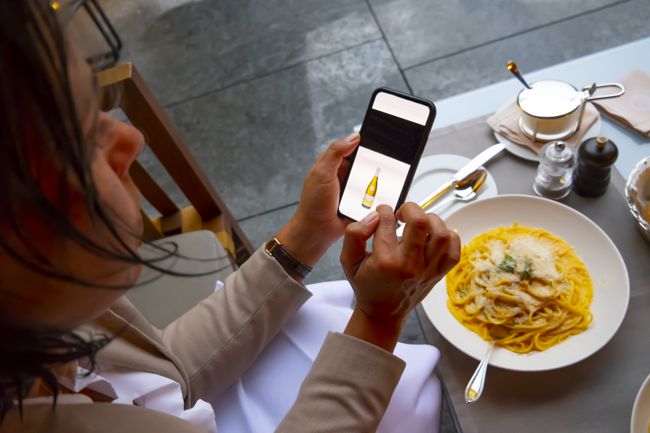
Користите Гоогле слике да бисте преокренули претрагу слика у мобилном претраживачу
Мобилна верзија Гоогле слика је одлична ако желите да претражујете помоћу кључних речи, али можете да потражите и фотографије УРЛ.
У мобилном претраживачу пронађите слику коју желите да тражите.
Притисните и држите слику на тренутак и појавиће се мени са опцијама.
-
Славина Копирај локацију слике да бисте сачували УРЛ слике у међуспремнику.
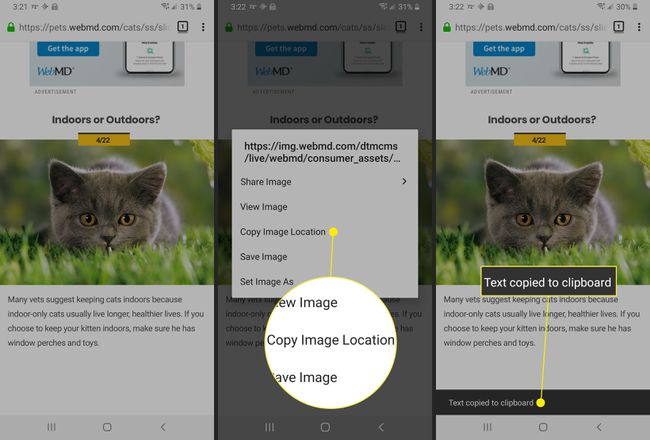
Иди на имагес.гоогле.цом.
-
Додирните и задржите оквир за претрагу, налепите УРЛ, а затим додирните Претрага да бисте започели претрагу.
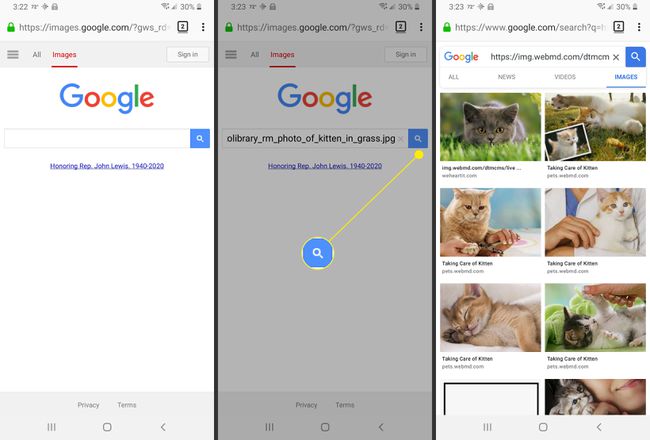
Ако ваша претрага не даје резултате, покушајте да користите друге термине за претрагу или проверите УРЛ слике.
Користите Гоогле Цхроме да бисте преокренули претрагу слика на иПхоне-у или Андроид-у
Иако мобилна верзија Цхроме-а није баш толико богата функцијама као његов колега за десктоп рачунаре, јесте и даље способан за више од неколико згодних трикова, укључујући обављање претраживања слика директно са веба страна.
-
Отвори ГооглеХром на вашем иОС или Андроид уређају.
Ако га већ немате, можете да преузмете Цхроме са иОС Апп Сторе или Гоогле Плаи продавница.
Пронађите слику коју желите да тражите.
Притисните и држите слику на тренутак и појавиће се мени са опцијама. Славина Претражите ову слику на Гоогле-у.
-
Цхроме ће покренути нову картицу и учитати резултате претраге.
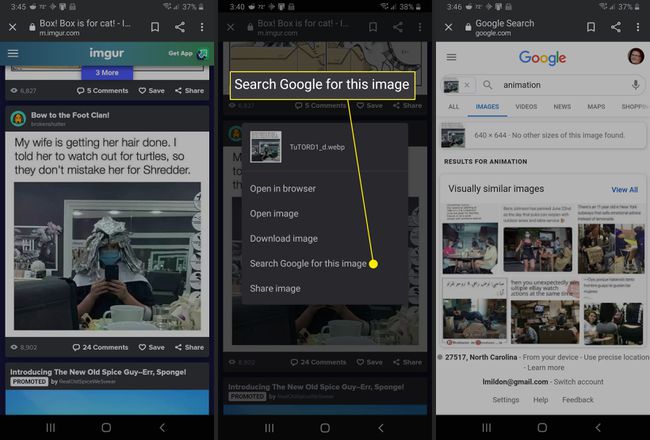
Цхроме вам омогућава да промените подразумевани претраживач са Гоогле на Иахоо!, Бинг, Аск или АОЛ. Ако сте прешли на други претраживач, Цхроме ће вам и даље дозволити да претражујете слике, али резултати могу да се разликују.
Извршите Гоогле обрнуту претрагу слика користећи преузету слику
За разлику од свог десктоп колеге, Гоогле Имагес нема сопствену опцију за претраживање слика које сте преузели на свој иПхоне или Андроид уређај. На срећу, Дигитал Инспиратион нуди бесплатну веб алатку која вам омогућава да отпремите своју слику и покренете обрнуту претрагу Гоогле слика.
Пронађите слику коју желите да преузмете, а затим притисните и држите фотографију док се не појави мени са опцијама.
Славина Сачували слику.
-
У свом претраживачу идите до Дигитал Инспиратион'с алат за тражење обрнуте слике.
Овај алат за тражење слика такође ради на вебу за десктоп рачунаре.
-
Славина Учитај слику.
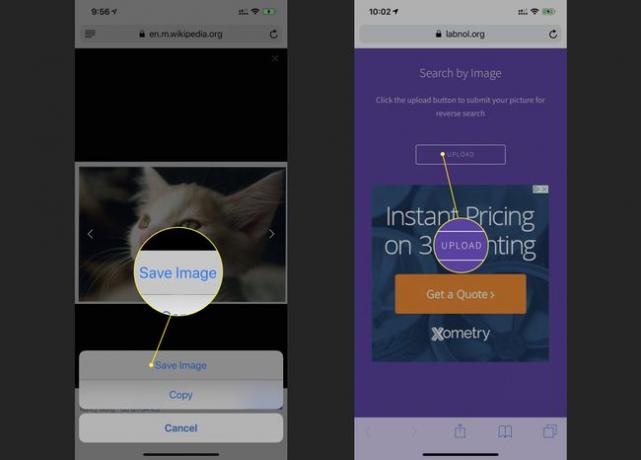
Бићете упитани да ли желите да снимите слику или да је отпремите са свог уређаја. Славина Пхото Либрари да пронађете и отпремите своју слику.
Бићете пребачени у албуме уређаја. Пронађите своју слику и додирните је да бисте покренули претрагу.
-
Затим додирните Прикажи утакмице.
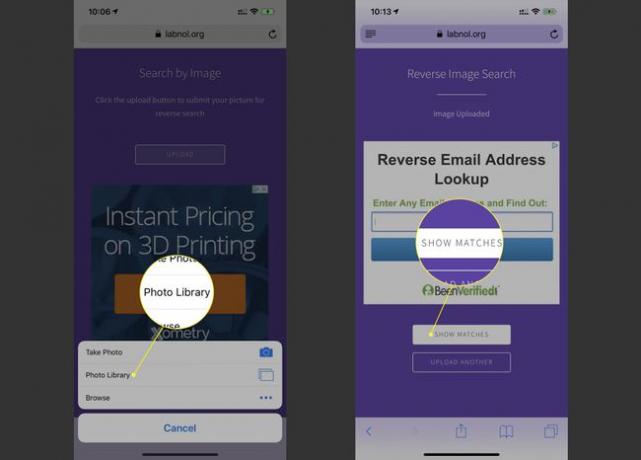
Резултати претраге Гоогле слика ће се отворити у новој картици.
Савети за рад са Гоогле резултатима претраге обрнутих слика
Резултати Гоогле слика ће вероватно бити попуњени бројним везама и сличним сликама. Можете додатно прецизирати своје резултате помоћу додатних алата за претрагу.
Сортирајте резултате претраге Гоогле слика по времену
Временски филтери су одлични за проналажење најраније инстанце слике која се појављује на вебу или за праћење промена током времена.
Извршите претрагу Гоогле слика и идите на резултате.
На картици са опцијама померите се улево, а затим додирните Сеарцх Тоолс.
Славина време.
-
Појавиће се падајући мени који вам даје опције за филтрирање резултата по различитим периодима.
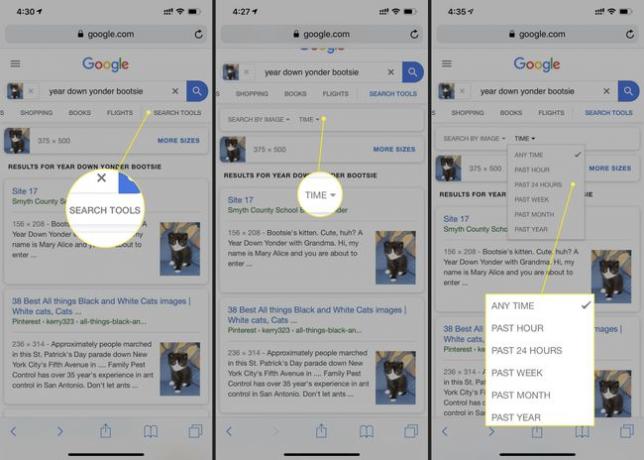
Резултати ће сада бити филтрирани тако да укључују само резултате из вашег изабраног опсега.
Сортирајте резултате претраге Гоогле слика према визуелно сличним сликама
Филтер „Визуелно сличан“ Гоогле слика је корисна алатка ако покушавате да пронађете још фотографија из скупа или пратите све промене које су током времена направљене на слици.
Извршите претрагу Гоогле слика и идите на резултате.
На картици са опцијама померите се улево и додирните Сеарцх Тоолс.
Славина Претрага по слици.
-
Појавиће се падајући мени који ће вам дати неколико опција за филтрирање резултата. Славина Визуелно сличан.
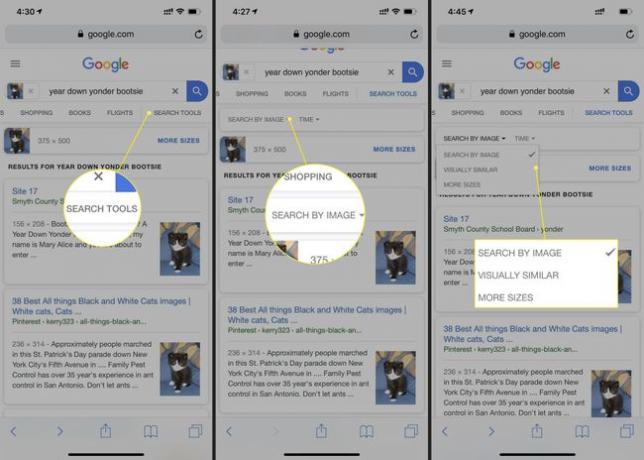
Страница ће се поново учитати са вашим резултатима претраге.
Како извршити Гоогле обрнуту претрагу слика преко апликације
Такође можете да користите апликацију за обављање Гоогле претраге обрнутих слика. Алат за претрагу обрнутих слика за иОС је један од најбољих.
- Преузимање Алат за претрагу обрнутих слика из продавнице апликација.
- Отворите апликацију.
- Аутоматски ће покренути задњу камеру, омогућавајући вам да снимите фотографију, а затим претражите.
- Да бисте покренули претрагу Гоогле слика, додирните галерија икона у доњој десној страни.
- Бићете пребачени у албуме уређаја. Пронађите и додирните своју слику.
- Сада имате опцију да исечете или ротирате своју слику. Славина Готово да започнете претрагу.
- Можете одабрати да тражите користећи Гоогле, Бинг, Тинеие или Иандек. Ако изаберете Поништити, отказати, апликација ће аутоматски претраживати помоћу Гоогле-а.
- Ваши резултати се враћају у прегледачу апликације.
Алат за претрагу обрнутих слика није једина опција за апликацију. Апликација за претрагу обрнутих слика за иОС, као и Пхото Схерлоцк и Претрага слика за Андроид су друге значајне апликације за претрагу слика.
